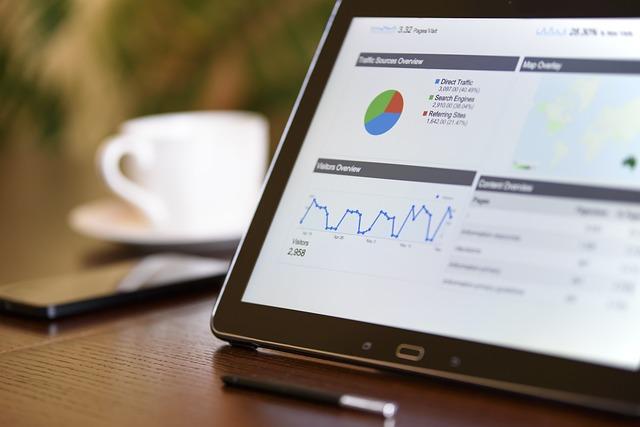在现代社会,PPT(PowerPoint)演示已成为一种重要的信息传播和展示方式。无论是在学术报告、商务演讲还是教育培训中,PPT都扮演着至关重要的角色。那么,如何正确地播放PPT幻灯片,以及如何运用一些高级技巧来提升演示效果呢以下是一篇详细的指南。
一、基本播放步骤
1.打开PPT文件
首先,确保你已经安装了MicrosoftPowerPoint软件。然后,找到并双击你想要播放的PPT文件,或者在PowerPoint软件中通过文件菜单选择打开来加载你的PPT。
2.切换到演示模式
打开PPT文件后,你可以点击屏幕上方的幻灯片放映选项卡。在这个选项卡中,你会看到从头开始和从当前幻灯片开始两个按钮。点击从头开始,你的PPT将切换到演示模式。
3.使用箭头键控制幻灯片播放
在演示模式下,你可以使用键盘上的左右箭头键来切换幻灯片。向右箭头键将前进到下一张幻灯片,而向左箭头键将返回到上一张幻灯片。
二、高级播放技巧
1.自定义动画效果
为了让你的演示更加生动有趣,你可以为幻灯片添加自定义动画效果。在动画选项卡中,你可以选择各种动画样式,如淡入淡出、飞入飞出等。你还可以调整动画的持续时间、延迟时间以及触发方式。
2.使用注释和标记
在演示过程中,有时需要对某些内容进行强调或解释。你可以使用幻灯片放映选项卡中的注释功能来添加注释。此外,你还可以在演示模式下使用笔或激光指示器来标记幻灯片上的重点内容。
3.设置幻灯片切换效果
在切换选项卡中,你可以为幻灯片之间的切换添加各种效果,如擦除、溶解、立方体等。这些效果可以让你的演示更加平滑和流畅。
4.使用多媒体元素
在PPT中添加视频、音频或图表等多媒体元素,可以极大地丰富演示内容。在插入选项卡中,你可以轻松地插入各种多媒体元素,并调整它们的大小和位置。
5.自定义播放设置
在幻灯片放映选项卡中,你可以自定义播放设置,如播放时间、自动播放、循环播放等。这些设置可以根据你的演示需求和观众特点进行调整。
三、优化演示效果
1.简洁明了的设计
一个优秀的PPT演示应该具备简洁明了的设计。避免使用过多的文字和复杂的图表,确保每一张幻灯片都传达一个清晰的信息。
2.适当的字体和颜色
选择合适的字体和颜色对于提升演示效果至关重要。使用易于阅读的字体,如Arial、Helvetica或Calibri,并确保颜色搭配协调。
3.有效的互动
在演示过程中,与观众的互动是非常重要的。适时地提问、邀请观众参与讨论或提供反馈,可以让你的演示更加生动和有趣。
4.练习和预演
在正式演示之前,进行充分的练习和预演是必不可少的。熟悉你的PPT内容和演示流程,可以帮助你更加自信地面对观众。
总结
播放PPT幻灯片并不复杂,但要想提升演示效果,就需要掌握一些高级技巧和优化方法。通过以上详细的步骤和技巧介绍,相信你已经对如何播放PPT幻灯片有了更深入的了解。在实际应用中,不断练习和探索,将使你的演示更加出色和专业。